8.1 Utilisation des Rapports standard d'inventaire
Les rapports standard ou prédéfinis analysent vos données d'inventaire et les organisent en fonction de la configuration du rapport. Pour plus d'informations, consultez les rubriques suivantes :
8.1.1 Rapports standard disponibles
Le Centre de contrôle ZENworks comprend plusieurs rapports prédéfinis que vous pouvez utiliser pour analyser l'inventaire de votre zone de gestion. Ces rapports sont regroupés dans des dossiers selon leur fonction. Les dossiers et rapports disponibles sont les suivants :
-
Listes de périphériques (dossier) : rapports où figurent les détails des périphériques.
-
Périphériques par Machine / Nom de login : affiche la liste de tous les périphériques par machine et par nom de login.
-
Périphériques par Fabricant / modèle : affiche le nombre de systèmes par fabricant et par modèle.
-
Détails de location : affiche les périphériques loués par contrat ainsi que leur date d'expiration.
-
Périphériques avec des machines virtuelles : affiche les périphériques avec des machines virtuelles hôtes qui ont été analysés.
-
Dupliquer les balises d'actif : affiche les périphériques contenant des étiquettes d'inventaire en double.
-
Dupliquer les noms de machines : affiche les périphériques contenant des noms de machine en double.
-
Dupliquer les numéros de série : affiche les périphériques contenant des numéros de série en double.
-
-
Applications logicielles (dossier) : rapports détaillant les applications logicielles.
-
Détails antivirus : affiche les fichiers de définition antivirus avec des liens vers les périphériques sur lesquels ils sont installés.
-
Applications logicielles par catégorie : affiche le nombre de produits logiciels installés classés par catégorie et sous-catégorie.
-
Applications logicielles par fabricant : affiche le nombre de produits installés classés par fabricant.
-
Applications logicielles par SE et produit : affiche le nombre de produits installés classés par système d'exploitation et par nom de produit.
-
Dupliquer les numéros de série : affiche les produits logiciels contenant plusieurs instances du même numéro de série.
-
Applications à large bande passante : affiche le nombre des produits à large bande passante, tels que les logiciels multimédias et les logiciels de partage de fichiers.
-
Détails du Hot Fix : affiche les hot fix et les correctifs de sécurité ainsi que des liens vers la description des correctifs et de la machine sur laquelle ils ont été installés.
-
Produits Microsoft : affiche le nombre de produits Microsoft* regroupés par des classifications propres à Microsoft.
-
Systèmes d'exploitation : affiche le nombre de périphériques classés en fonction du système d'exploitation installé.
-
Services Packs du SE : affiche le nombre de périphériques classés par système d'exploitation et par Service Pack :
-
-
Fichiers logiciels (dossier) : rapports détaillant les fichiers logiciels en les regroupant par catégorie, fabricant et périphérique.
-
Fichiers logiciels par catégorie : affiche le nombre de fichiers logiciels classés par catégorie ( et avec des liens vers les listes de fichiers.
-
Fichiers logiciels par fabricant : affiche le nombre de fichiers logiciels classés par fabricant avec des liens vers les listes de fichiers.
-
Fichiers logiciels par périphérique : affiche le nombre de fichiers logiciels classés par périphérique avec des liens vers les listes de fichiers.
-
-
Composants matériels (dossier) : rapports détaillant les données matérielles.
-
BIOS : affiche les versions installées et les dates de version classées par fabricant.
-
Composants matériels par catégorie : affiche le nombre de produits matériels installés par catégorie et sous-catégorie.
-
Composants matériels par fabricant : affiche le nombre de produits matériels installés classés par fabricant.
-
Espace disque : affiche le nombre de périphériques ayant un espace disque total compris dans une plage prédéfinie.
-
Dupliquer les numéros de série : affiche les produits matériels ayant le même numéro de série.
-
Espace disque disponible : affiche le nombre de périphériques ayant un espace disque disponible compris dans des plages prédéfinies.
-
Taille de la mémoire : affiche le nombre de périphériques classés par taille de mémoire RAM.
-
Processeurs : affiche le nombre de périphériques classés par vitesse de CPU.
-
-
Préparation des mises à jour (dossier) : rapports destinés à faciliter l'identification des périphériques prêts à recevoir une mise à jour.
-
Mise à niveau de la mémoire : affiche la liste des périphériques ainsi que les informations sur la mémoire et les emplacements disponibles.
-
Compatible SLED 10 / non compatible Vista : affiche les périphériques compatibles avec SUSE® Linux Enterprise Desktop 10 qui ne sont pas compatibles Windows Vista.
-
Compatible SLED 10 / non compatible Vista Premium : affiche les périphériques compatibles avec SUSE Linux Enterprise Desktop 10 mais non avec Windows Vista Premium.
-
SUSE Enterprise Desktop : affiche la liste des périphériques ainsi que les informations concernant leur compatibilité avec SUSE Linux Enterprise Desktop.
-
Serveur Windows 2003 : affiche la liste des périphériques ainsi que les informations concernant leur compatibilité avec Windows Server*2003.
-
Compatible Windows Vista : affiche les périphériques capables de fonctionner sous Windows Vista.
-
Prêt pour Windows Vista Premium : affiche les périphériques capables de fonctionner sous Windows Vista Premium.
-
Windows XP Professionnel : affiche les périphériques ainsi que les informations concernant leur compatibilité avec Windows XP Professionnel.
-
8.1.2 Exécution d'un rapport standard
-
Dans le Centre de contrôle ZENworks, cliquez sur .
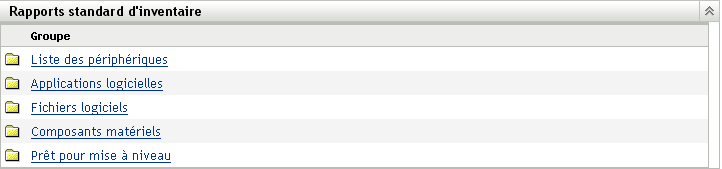
-
Dans le panneau Rapports standard d'inventaire, cliquez sur le dossier contenant le rapport que vous souhaitez exécuter.
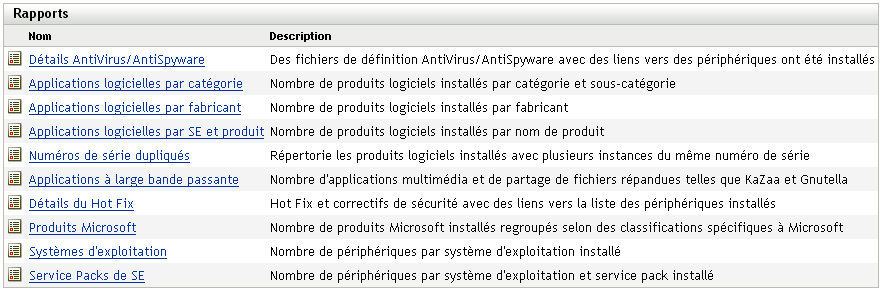
Les rapports sont répertoriés par nom et par description. Pour obtenir une liste des rapports et leurs descriptions, reportez-vous à la Section 8.1.1, Rapports standard disponibles.
-
(Facultatif) Sélectionnez la manière dont vous souhaitez filtrer votre recherche.

Vous pouvez limiter l'étendue des données du rapport à l'aide de l'une des options suivantes :
-
Zone : sélectionnez pour collecter les données dans l'ensemble de la zone de gestion.
-
Dossier : sélectionnez et indiquez un nom de dossier pour collecter les données qui le concernent.
-
Groupe : sélectionnez et indiquez un nom de groupe pour collecter les données qui le concernent.
-
Démographique : sélectionnez , puis sélectionnez les critères que vous voulez utiliser pour filtrer les données.
-
-
Pour exécuter un rapport, cliquez dessus.
Cliquez sur les différents liens du rapport pour obtenir des informations complémentaires. Vous pouvez exporter le rapport au format Excel, CSV ou PDF en cliquant sur le lien correspondant. Dans certains rapports, vous pouvez également cliquer sur pour afficher les données au format diagramme en barres, graphique à secteurs ou diagramme en bâtons.